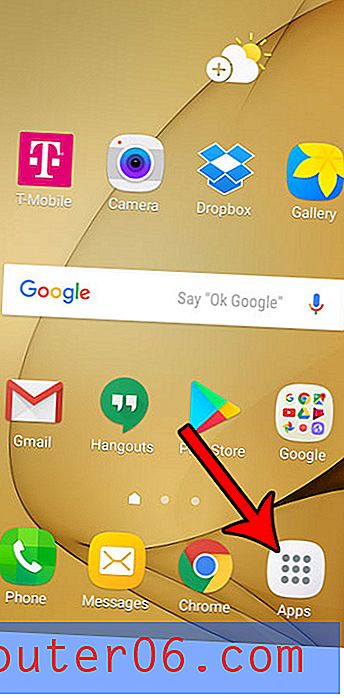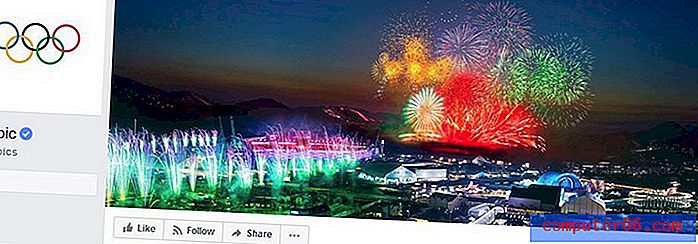Kā atvērt vairākus attēlus kā slāņus Photoshop CS5
Daudzi no dizainparaugiem, ko izveidojat Photoshop CS5, ietvers dažādu attēlu vai attēla elementu apvienošanu vienā lielā attēlā. Parasti to var panākt, izmantojot slāņus, kas būtībā ir dažādu attēlu kaudzes, kas atrodas vienā Photoshop failā. Ja jūs izveidosit jaunu failu, kas ir daudzu esošo failu kombinācija, tad varat uzzināt, kā Photoshop CS5 atvērt vairākus attēlus kā slāņus . Tas ievērojami paātrinās visu jūsu attēlu iegūšanu vienā failā un pat sniegs jums iespēju pareizi kārtot slāņus, pirms tos atverat Photoshop.
Attēlu kaudzes izveidošana Photoshop CS5
Tas, ko jūs darāt, importējot attēlus kā slāņus Photoshop, rada kaut ko, ko sauc par “attēlu kaudzīti”. Šo rīku var izmantot dažādās situācijās, ieskaitot gadījumus, kad jāimportē faili, lai Photoshop CS5 izveidotu animētu GIF. Kad visi attēli ir sagatavoti un saglabāti vienā mapē (tas nav tehniski nepieciešams, taču tas visu atvieglos), varat sākt attēlu atvēršanas kā slāņus procesu.
1. darbība: palaidiet Adobe Photoshop CS5.
2. darbība: loga augšdaļā noklikšķiniet uz Fails .
3. solis: noklikšķiniet uz Skripti, pēc tam noklikšķiniet uz Ielādēt failus kaudzē .

4. solis: noklikšķiniet uz nolaižamās izvēlnes pa labi no Lietošanas, pēc tam izvēlieties opciju Faili, lai atlasītu failu kopu, vai arī izvēlieties opciju Mape, lai atlasītu visus failus, kas atrodas noteiktā mapē.
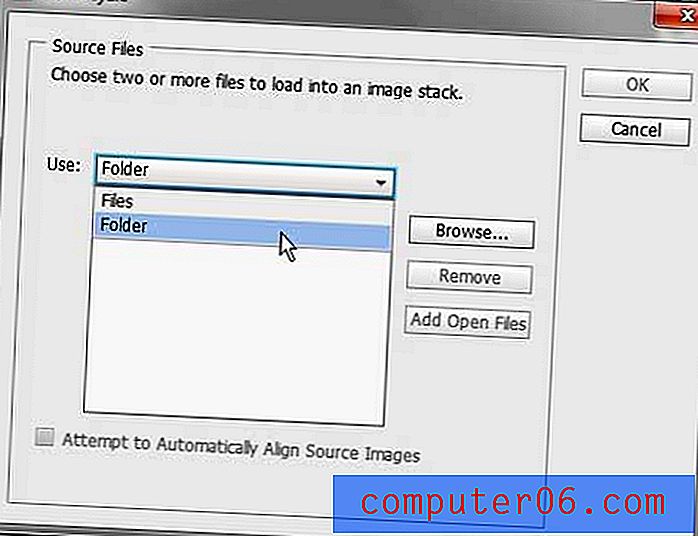
5. darbība: loga labajā pusē noklikšķiniet uz pogas Pārlūkot, pēc tam atlasiet failus vai mapi, kurā ir attēli, kurus vēlaties ielādēt. Ja izvēlaties failus, varat turēt Ctrl taustiņu uz tastatūras, lai atlasītu vairākus atsevišķus failus, vai arī turēt nospiestu taustiņu Shift, lai atlasītu failu grupu.
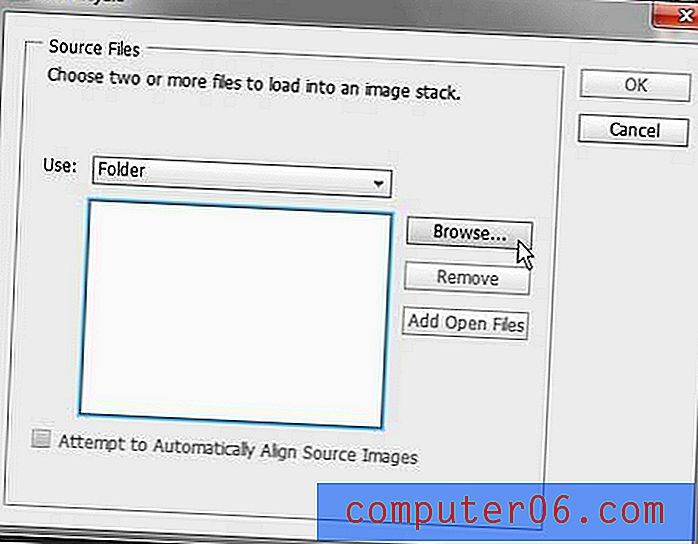
6. solis: ja jūsu attēlu izmēri ir atšķirīgi, loga apakšā, iespējams, vēlēsities atzīmēt lodziņu Mēģinājums automātiski izlīdzināt avota attēlus . Pretējā gadījumā augšējā labajā stūrī noklikšķiniet uz pogas Labi, lai ielādētu attēlus kā slāņus Photoshop CS5.